人物照片转手绘教程:眼部的处理方法
作者 天使鱼的梦 来源 PS联盟 发布时间 2009-10-01
在工具中选择涂抹工具,画笔大小为9像素,模式正常,强度为:17% ,设置好之后,轻轻涂抹下眼白部分,效果如下图。
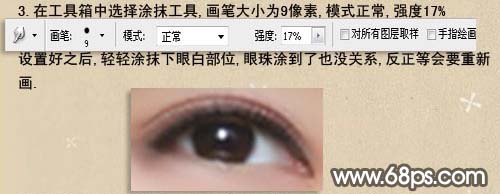
4、选择减淡工具,画笔大小为13像素,范围:中间调,曝光度:32。设置好后,开始涂抹眼白,不要涂的太白,自己觉得差不多就行了。
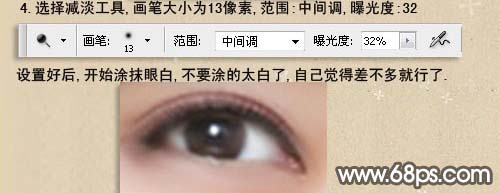
5、用多边形套索工具做出如图所示的选区,然后选择加深工具,参数设置如下图,画笔大小为7像素。设置好后,用加深工具在眼睛内部加深。做选区的目的就是方便涂抹。

6、整一下眼角的形状,用钢笔工具做出如图所示的路径,按Ctrl + Enter 将路径转为选区。选择涂抹工具,画笔大小为9像素。模式正常,强度17%。接着在选区内部涂抹。

7、新建一个空白图层,选择笔刷工具,笔刷大小为5像素。然后用钢笔做出如图所示的路径。路径画好后,单击鼠标右键,选择描边路径。弹出描边路径对话框,设置如下图。按Ctrl + H 将路径隐藏。执行:滤镜 > 模糊 > 高斯模糊,数值为2。

8、新建一个空白图层,选择笔刷工具,笔刷大小为5像素。用钢笔做出眼皮的路径。同样的描边路径。路径描好后,按Ctrl + H 将路径隐藏。执行:滤镜 > 模糊 > 高斯模糊,设置为2,把图层填充度改为:75%。

9、新建一个空白图层,选择笔刷工具,笔刷大小为4像素。用钢笔做出如图所示的路径,同样的描边路径。路径描好后。按Ctrl + H 将路径隐藏,执行:滤镜 > 模糊 > 高斯模糊,半径为2个像素。

| 上一页1234下一页 |